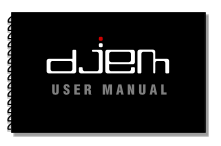

|

|

|

|

|

|

|

|
|
Поиск |
Меню
Меню содержит список команд. Рядом с некоторыми командами имеются комбинации клавиш, позволяющие выполнить ее с клавиатуры. Меню находится в строке меню.
Примечание: Строка меню – это горизонтальная полоса под строкой заголовка, содержащая имена (название пунктов) меню. Отдельные пункты меню дублируются на панели инструментов.
Система
Пункт меню Система содержит следующие инструменты:
- Новое соединение – установка нового подключения, без закрытия старого. Таким образом возможна работа с двумя и более серверами одновременно
- Закрыть соединение – завершение текущего сеанса работы с подключением
- Настройки – администрирование пользователей (см. п. Пользователи и группы)
- Выход – завершение всех соединений и выход из программы клиента
Правка
Пункт меню Правка предназначен для быстрого создания документа или работы с текстом, аналогично работе в текстовых редакторах. Пункт содержит следующие инструменты:
- Вырезать – удаление выбранного фрагмента с копированием его в буфер
- Копировать – копирование выделенного фрагмента в буфер или копирование документа
- Вставить – вставка фрагмента из буфера в указанное место или вставка документа
Пункты меню используются при наполнении данными (текстовой информацией) документов или разделов. Например, для быстрого создания нового документа с существующим стилем можно скопировать похожий документ и далее откорректировать его.
Вид
Пункт меню Вид содержит инструменты:
- Предпросмотр документа. Инструмент показывает/скрывает окно предварительного просмотра вида документа до его публикации на сайте и имеет вид:
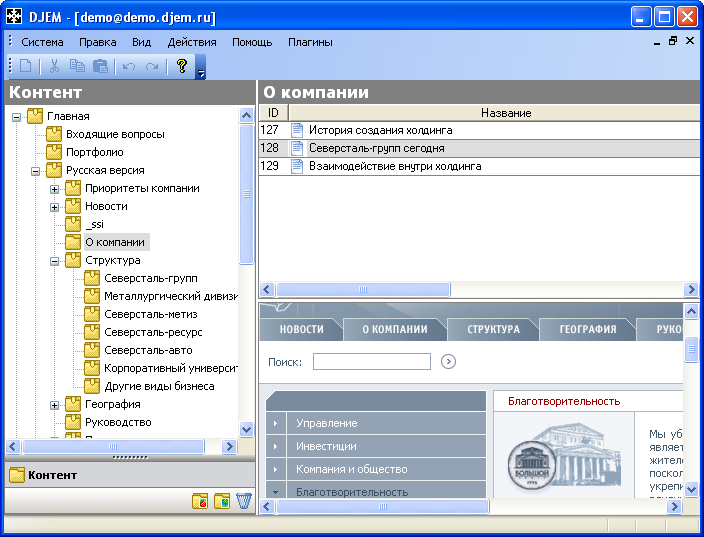
Клиент с активированным окном предпросмотра
Для входа в режим предварительного просмотра и обновления окна предпросмотра можно использовать комбинацию клавиш <Ctrl> + <Space>.
Действия
Пункт меню Действия является контекстно-зависимым, т.е. содержание пункта меняется в зависимости от того, с чем работает пользователь – документ или раздел. Он содержит в зависимости от контекста следующие инструменты:
- Добавить документ (см. п. Добавление документа);
- Удалить документ (см. п. Удаление документа);
- Переместить документ (см. п. Перемещение документа);
или
- Добавить раздел (см. п. Добавление раздела);
- Удалить раздел (см. п. Удаление раздела);
- Переместить раздел (см. п. Перемещение раздела).
Остальная часть меню совпадает:
- Опубликовать – публикация документа/раздела в соответствующий ему выходной файл согласно присвоенного ему дизан-шаблона (см. п. Точки публикации).
- Системные события – это аудит, т.е. фиксируются все действия, которые происходили в системе. Например, открытие, редактирование, публикация документов. Фиксируются действия всех пользователей системы (см. п. Аудит). Отображение системных событий настраивается по пользователю дате и событию. Дополнительно по каждому документу ведется история его изменений, т.е. можно посмотреть какие действия, когда и кем были произведены с данным документом. Для этого в меню выберите "Действия/Системные события ".
Помощь
Если в процесс работы с системой возникли вопросы или затруднения, то рекомендуется обратиться к справочной системе. В системе предусмотрена:
- контекстная помощь. Для получения контекстной помощи, нажмите клавишу F1.
- справочная информация по всей системе. Для получения помощи по всей системе выберите из меню "Помощь/Руководство".
Пункт меню “О программе“ отображает сведения о клиенте системы DJEM, его версию, установленную на компьютере.
Плагины
Плагины предоставляют не предусмотренные основными модулями системы возможности. В системе используются плагины четырёх типов:
- добавляющие подразделы в текущий раздел;
- заменяющие в текущем разделе стандартный вид документов своим;
- заменяющие в текущем разделе окно предпросмотра своим;
- заменяющие в текущем разделе стандартный редактор на свой.
Возможно, одновременное использование в системе нескольких плагинов. Все плагины регистрируются в системе, любой из них можно выбрать и настроить.
По просьбе Заказчика возможна разработка любого специфического механизма.
Зарегистрированные в системе плагины находятся:
- в пункте меню “Плагины“;
- в пункте Свойства контекстного меню документа или раздела на вкладке "Плагины".
Примечание: Плагин может быть доступен либо в меню, либо в контекстном меню. Например, калькулятор или конвертер форматов, перекодировщик из одной кодировки в другую и т.п.